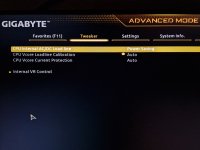Sad0x
Cadet 3rd Year
- Registriert
- Dez. 2019
- Beiträge
- 59
Servus zusammen,
bin nen bissl unschlüssig wie genau ich vorgehen soll, deshalb die Frage an die Community.
Habe mir ein Gigabyte B660 Gaming X DDR4 gekauft und möchte darauf einen i5-13400f installieren.
Ich habe gehört, dass man auch die 13te Gneration nutzen kann, man müsste davor nur das BIOS updaten.
Wie genau geht das? Wo finde ich diese Updates?
Bin Erstbauer, daher habe ich leider nicht viel Ahnung von solchen Themen.
MfG
bin nen bissl unschlüssig wie genau ich vorgehen soll, deshalb die Frage an die Community.
Habe mir ein Gigabyte B660 Gaming X DDR4 gekauft und möchte darauf einen i5-13400f installieren.
Ich habe gehört, dass man auch die 13te Gneration nutzen kann, man müsste davor nur das BIOS updaten.
Wie genau geht das? Wo finde ich diese Updates?
Bin Erstbauer, daher habe ich leider nicht viel Ahnung von solchen Themen.
MfG